Akarni fordított hatást adhat a videóihoz? Ez a cikk segít visszafordítani a videókat egy ingyenes Windows 10 alkalmazással. Biztosan látott különféle videókat a közösségi médiában és a videomegosztó platformokon, amelyek fordított hatást fejtenek ki. Nagyon sok vicces mémvideó mutat visszafelé lejátszott videókat. Ha Ön is szeretne ilyen vicces vagy kreatív fordított videókat készíteni, akkor ne keressen tovább. Ebben a cikkben egy ingyenes alkalmazásról fogok beszélni a Windows 10 PC-hez Fordított videó ez lehetővé teszi videók fordított szerkesztését. Nézzük meg.
Videó megfordítása a Windows 10 PC-n
Egy videó megfordításához használom Fordított videó. Ahogy a neve is mutatja, ez egy dedikált alkalmazás, amely visszafordítja videóit a Windows 10 rendszeren. Megnézheti a videoklipeket fordított mozgással, valamint átalakíthatja a normál videókat fordítottakká. Ehhez csak meg kell nyitnia egy helyileg mentett videót, vagy rögzítenie kell egy videót, majd meg kell fordítania annak irányát a rendelkezésre álló lehetőségek segítségével.
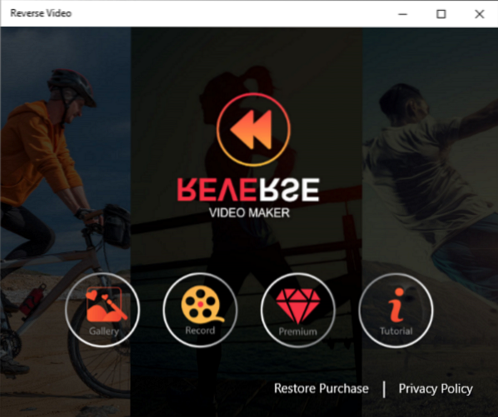
Nagyon könnyen használható és jó kimenetet nyújt. Emellett meglehetősen gyors a fordított videó létrehozása szempontjából. A feldolgozási sebesség azonban a videó hosszától is függ. Minél hosszabb a videó, annál több időbe telik a videó megfordítása.
Hadd említsem meg néhány legfontosabb jellemzőjét, amelyekre számíthat.
Főbb jellemzői:
- Jól működik számos bemeneti videó formátummal WMV, MP4, MOV, és AVI. Kimenetként egy fordított videót exportálhat MP4 csak formátum.
- A helyi videókon kívül te is rekord egy friss videót a webkamerán keresztül, majd fordítsa meg annak mozgását.
- Ez lehetővé teszi, hogy mind a kimeneti videóban szereplő videókat eredeti, mind pedig megfordított formában tartsa.
- Alkalmazhat valamilyen szabványt szűrők megfordított videók felett.
- Ha akarod adj hozzá zenét a videó kimenetéhez, megteheted. Néhány olyan zenét kínál, amelyet felhasználhat egy megfordított videó hátterében. Feltölthet egy egyéni zenefájlt is, és hozzáadhatja a videóhoz.
- tudsz fordított videót vethet egy csatlakoztatott eszközre.
A Reverse Video alkalmazás használata
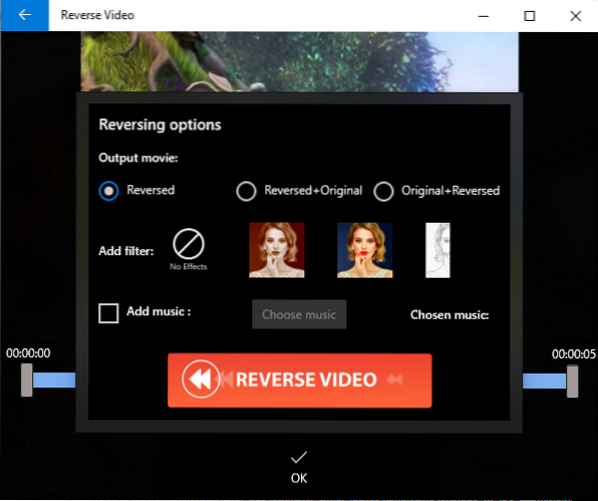
Az alábbi lépésekkel gyorsan visszafordíthat egy videót:
- Indítsa el ezt az alkalmazást, és böngésszen és importáljon egy helyi videót a gombra kattintva Képtár gomb. tudsz készítsen új videót a webkamera használatával a Rekord gomb.
- Most kivághatja a videó megfordítani kívánt részét. Egyszerűen válassza ki a kezdő és a végpontot, majd nyomja meg a gombot rendben gomb.
- Ezután arra kéri személyre szabhatja a tolatás opcióit mint ha csak fordított videókat vagy eredeti és fordított videókat szeretne megtartani, adjon hozzá egy szűrőt, és adj hozzá zenét. Konfigurálja a tolatás opcióit az Ön igényei szerint, majd nyomja meg a gombot REVERSE VIDEO gomb.
Feldolgozza a videódat, és egy idő után visszafordítja. Egyszerűen megnézheti az így kapott visszamenőleges videót, és elmentheti a számítógépére MP4 formátumban, vagy átküldheti egy másik eszközre.
Tehát könnyedén megfordíthatja a videó mozgását ezzel az ingyenes Windows 10 alkalmazással. Több prémium szűrőt biztosít, de hozzáférhet hozzájuk, ha megvásárolja egyik prémium csomagját.
Elérhető a Microsoft Store-ban.

 Phenquestions
Phenquestions


